![]() Ausschnittsbereich festlegen
Ausschnittsbereich festlegen
![]() Ausschnittsbereich An/Aus
Ausschnittsbereich An/Aus
Mit den Funktionen Ausschnittsbereich festlegen bzw. Ausschnittsbereich An/Aus können Sie einen Ausschnittsbereich einer Karte definieren, der ausschließlich angezeigt wird. Alle Objekte außerhalb dieses Ausschnittes werden ausgeblendet.
Verwenden Sie die Funktion Karte > Ausschnittsbereich festlegen oder die Schaltfläche Ausschnittsbereich festlegen, um einen Bereich einer Karte zu isolieren, der angezeigt und/oder gedruckt werden soll. Der Ausschnittsbereich einer Karte kann ein (oder mehrere) vorhandene(s) Bereichsobjekte sein, wie z.B. ein oder mehrere Flurstücke, eine Ortslage, etc.. Oder verwenden Sie das Zeichenwerkzeug Polygon (oder Rechteck, Ellipse), um einen beliebigen Ausschnittsbereich festzulegen (Empfehlung: kosmetischer Layer).
Um eine Karte auf einen Ausschnittsbereich zu begrenzen:
1. Markieren Sie den gewünschten Bereich mit dem Auswahl-Werkzeug. Es können ein einzelner Bereich (z.B. ein Flurstück) aber auch mehrere Bereichsobjekte (z.B. mehrere Grünflächen) als Ausschnittsbereich verwendet werden. Wenn Sie zu einem späteren Zeitpunkt einen anderen Bereich wählen, fragt GeoAS bei der Ausführung der Funktion Ausschnittsbereich festlegen nach, ob der neue Bereich verwendet werden soll.
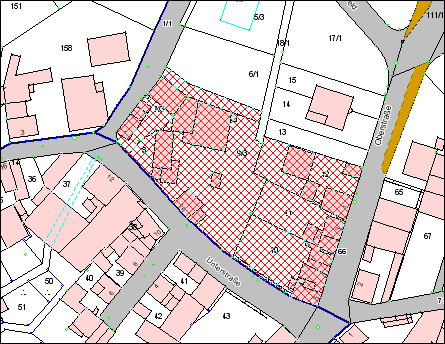
2. Wählen Sie Karte > Ausschnittsbereich festlegen, oder klicken Sie auf die Schaltfläche Ausschnittsbereich festlegen in der Hauptwerkzeugleiste. Die Karte wird neu gezeichnet und zeigt nur noch die Teile innerhalb des Ausschnittsbereichs an.
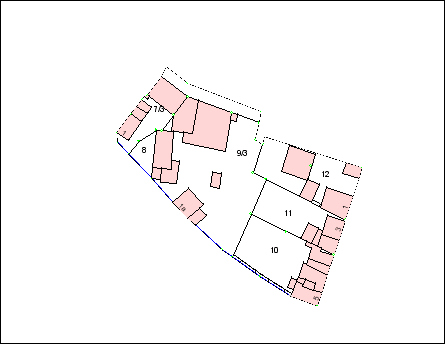
Um wieder die gesamte Karte darzustellen:
Wählen Sie die Funktion Karte > Ausschnittsbereich AUS, oder klicken Sie auf die Schaltfläche Ausschnittsbereich An/Aus in der Hauptwerkzeugleiste.
Sie können nach der Definition eines Ausschnittsbereiches jederzeit zwischen beiden Darstellungen wechseln. Verwenden Sie dazu die Funktion Karte > Ausschnittsbereich An/Aus.
|
|
Erzeugen eines benutzerdefinierten Ausschnittsbereichs mit der Schaltfläche „Polygon", „Rechteck" oder „Ellipse"
Setzen Sie mit Hilfe der Layerkontrolle den kosmetischen Layer bearbeitbar und vergewissern Sie sich auch, ob alle Layer, die im Ausschnittsbereich erscheinen sollen, sichtbar sind.
Aktivieren Sie die Schaltfläche Polygon aus der Schaltflächenleiste Zeichnen, um ein Objekt für die Erzeugung des Ausschnittsbereichs zu zeichnen.
Markieren Sie anschließend das gezeichnete Objekt.
Wählen Sie Datei > Ausschnittsbereich festlegen.
GeoAS fragt nach, ob das Objekt im kosmetischen Layer erhalten bleiben soll.
Wählen Sie OK, um das Objekt im kosmetischen Layer zu belassen.
|
|
